Como baixar seu Currículo Lattes no Word?
- Auxílio Acadêmico
- 28 de set. de 2016
- 2 min de leitura
Frequentemente é solicitado a alunos (as), pós-graduandos (as) e docentes para que envie seu Currículo Lattes no word em determinadas situações como, por exemplo, inscrições em processos seletivos como monitoria, estágio ou concorrer a bolsas, inscrições em cursos de extensão, especialização, aprimoramento ou residência ou em situações burocráticas da Instituição. Também pode ser solicitado que personalize a impressão do seu currículo como, por exemplo, imprimir o currículo a partir de determinado ano, o que só é possível gerando ele no word. Gerá-lo dessa forma também tem o benefício de que fica com uma estética melhor e não desconfigura, o que muitas vezes acontece quando tenta-se imprimir diretamente da Plataforma.
Para baixar o Currículo Lattes no word, siga o passo a passo:
1º Acesse a Plataforma Lattes e clique em "Atualizar currículo"
(clique aqui)
2º Efetue o login do seu Currículo Lattes
3º Na barra do canto esquerdo (Menu secundário), clique no penúltimo item (Exportar), conforme a imagem abaixo.

4º Abrirá uma nova tela com o título "Exportar currículo para RTF ou XML".
5º Deixe selecionada a opção "RTF - Rich Format Text" e clique em "Confirmar"
6º Abrirá outra janela com o título "Gerar página para a impressão". Nessa janela é possível selecionar quais itens do currículo você quer imprimir como, por exemplo, imprimir apenas os artigos publicados ou somente a formação acadêmica. Para selecionar ou retirar um item para imprimir, é só "ticar" o item desejado.
Você também pode personalizar o período da atuação profissional, podendo imprimir a partir de determinado ano. Para personalizar o período é só ticar "Desde o ano de" e digitar o ano no campo ao lado. Da mesma forma, você também pode personalizar o período da produção e a forma como quer que seja impresso, podendo, inclusive, escolher se quer que exiba na impressão o número de citações de artigos.
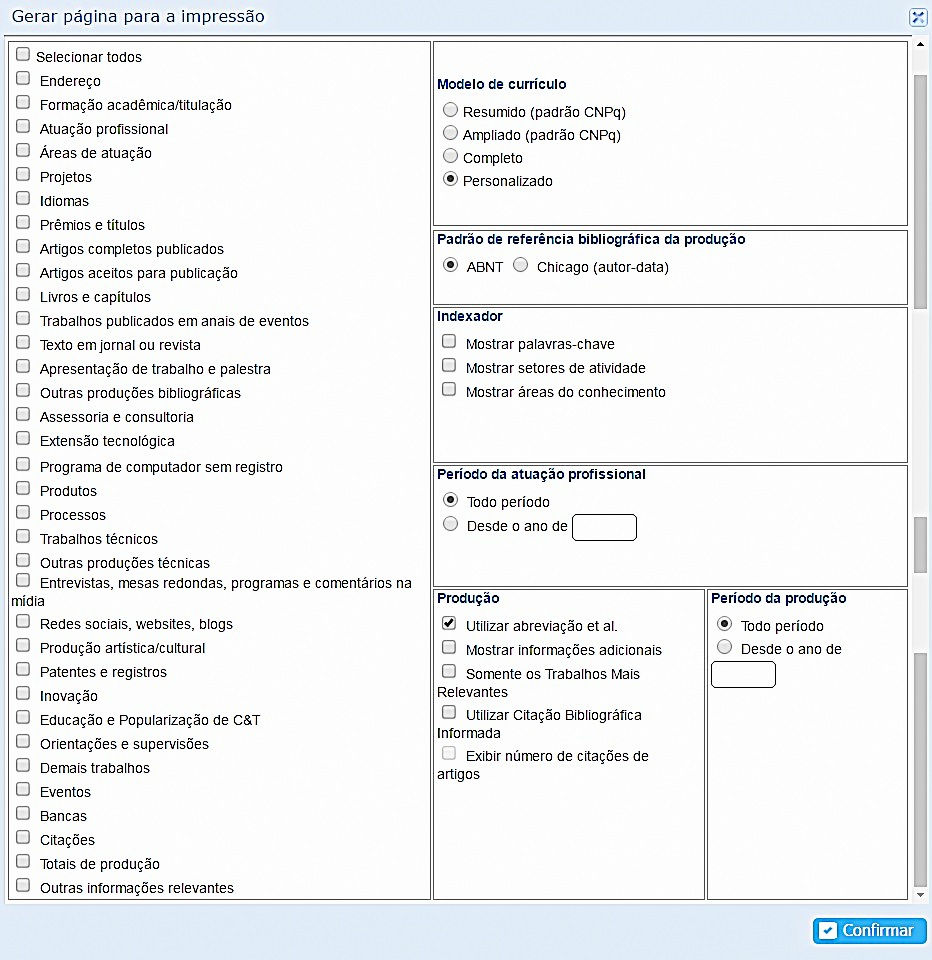
Geralmente não se modifica as outras opções já estabelecidas para a impressão. Após a personalização da impressão, clique em "confirmar". Em seguida, dependendo da configuração do seu computador abrirá uma tela perguntando se deseja baixar o arquivo ou o baixará diretamente no formato .RTF.
























Comentários